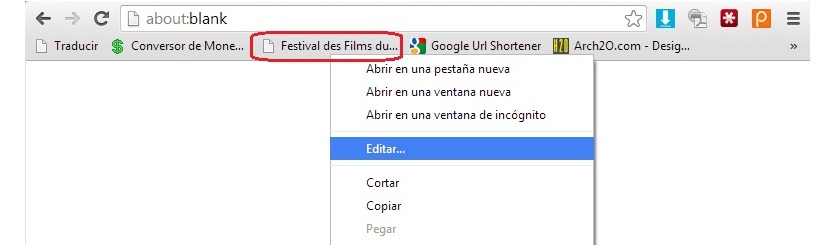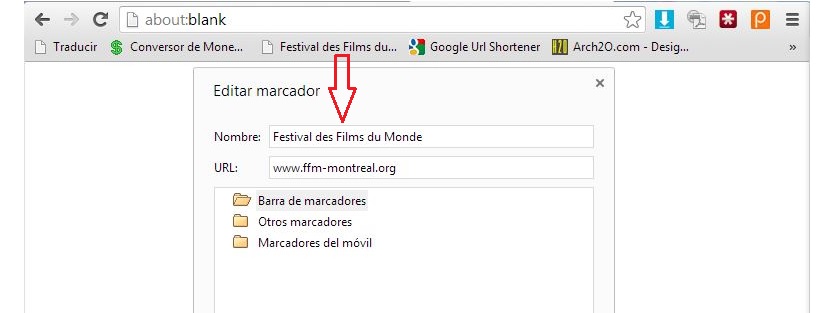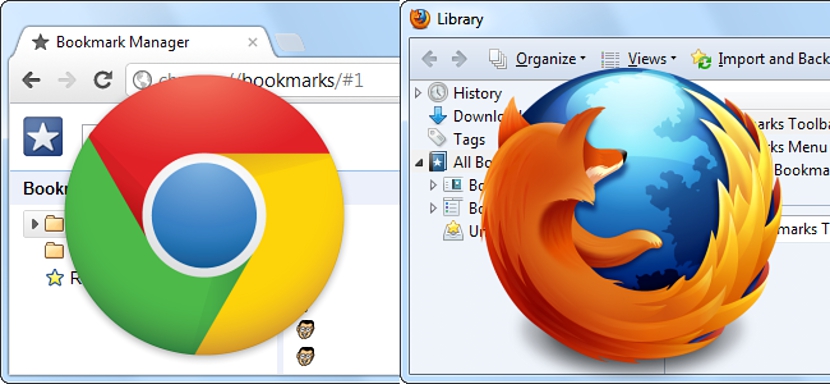
האם אתה עובד בהתמדה עם סימניות אינטרנט שונות? באופן כללי, אלמנטים אלה יהוו עזרה נהדרת למי שמחובר באופן קבוע לאינטרנט, וביתר שאת עבור אלה המעוניינים לקבל גישה ישירה לדפי אינטרנט שונים שבהם, משום מה, אין להם גישה לחדשות שלהם. באמצעות קורא RSS נכון.
בכל מקרה, על ידי היכולת להשתמש בסימניות אלו נוכל להימנע משימוש ביישומים אלו (קורא חדשות RSS), שכן על ידי לחיצה על הרכיבים הללו, דף האינטרנט ייפתח מיד עם המידע העדכני ביותר. עכשיו, אם אנחנו חסידים נאמנים של אותם עמודים אנגלו-סכסיים או של כל אחד שנמצא בשפה שונה לחלוטין משלנו, אולי לא נרצה לשמור את השם המקורי של האתר האמור, לכן יש צורך לשנות אותה לאחרת הטעם והסגנון שלנו, דבר שנלמד במאמר זה.
התאם אישית סימניות ב- Mozilla Firefox
במאמר זה נזכיר בעיקר 2 מדפדפני האינטרנט הנפוצים ביותר כרגע, אלה הם Mozilla Firefox ו- Google Chrome; החל מהראשון, האפשרות של התאם אישית את השם שעמוד אינטרנט מוצג איתו בסרגל הסימניות זה משהו די קל לעשות אם נבצע את השלבים הבאים:
- פתח את דפדפן Mozilla Firefox.
- הפוך את סרגל הסימניות לגלוי באמצעות: Firefox -> אפשרויות -> סימניות.
- סרגל הסימניות יופיע מיד בחלק העליון של הדפדפן ומתחת לחלל שבו כתובת ה- URL ממוקמת.
- אנו מאתרים את הסמן אותו אנו רוצים להתאים אישית.
- אנו לוחצים על סמן זה באמצעות הכפתור הימני של העכבר שלנו.
- עכשיו אנחנו בוחרים נכסים מתפריט ההקשר.
נעצור כאן לרגע כדי להסביר מה מצאנו עם החלון שבוודאי הופיע בפנינו. סדרת שדות שמולאים (במיוחד 2 הראשונים) היא מה שנמצא בשלב הראשון:
- שם. כאן נוכל לחסל את כל השם שהוצע במקור בכדי להעדיף עוד אחד.
- כתובת. בתחום זה אסור לנו לשנות כלום.
עכשיו, אם ברצונך לשמור רק את סמל הלוגו השייך לדף האינטרנט, תוכל לחסל את כל השם שנמצא בשדה הראשון. בכך תוכלו להתפעל מכך שכאשר תשמרו את השינויים, שום דבר לא יופיע מלבד לוגו שמזהה את דף האינטרנט האמור. הדבר הכי מומלץ הוא לשים שם קצר אך כזה שקל לנו להכיר.
אם ברצונך להשתמש במהדורה מקצועית מיוחדת יותר של תחום זה ב עריכת הסימניות, אנו ממליצים לך לעיין במאמר שבו הצענו ליצור מתרגם בינג באחת הסימניות של דפדפן האינטרנט שלנו (תוכלו גם לבדוק את סרטון ההדרכה הזה על היבט זה).
התאם אישית סימניות ב- Google Chrome
את מה שעשינו בעבר במוזילה פיירפוקס ניתן לעשות גם בגוגל כרום אם כי, עם כמה שינויים בגלל העובדה שיש שינויים מסוימים במינוח שאומץ על ידי היזם; אם מסיבה כלשהי אינך יכול לראות את סרגל הסימניות ב- Google Chrome, עליך לבצע את שילוב המקשים הבא: Shift + CTRL + B.
תוכל להעריץ כי בעת שימוש בשילוב מקשים זה, סרגל הסמנים מופיע נעלם בהתאם לכל פעולה. כעת, אם כבר יש לנו את הסמנים בסרגל, כמו קודם עלינו לבחור אחד מהם באמצעות הכפתור הימני של העכבר.
מתוך האפשרויות ההקשריות עלינו לבחור באחת שאומרת לַעֲרוֹך…
כאן תוכלו להתפעל גם מתחומים מסוימים, והחשוב ביותר הוא 2 הראשונים, הדומים מאוד למה שאנו מעריצים במוזילה פיירפוקס. בשדה URL אתה לא צריך להזיז שום דבר, מצב שהוא שונה במקום בו כתוב שם, שבו אתה יכול למקם טקסט שניתן לזהות אותו יותר עבורך או פשוט למחוק אותו אם בדף האינטרנט הזה מופיע סמל קטן או לוגו.
הטיפול הנכון בסימניות באינטרנט הוא פעילות שעלינו לדעת להתאים אותם אישית; בעבר היית צריך גיבוי קטן עם יישום מיוחד כמו שהוא גיבוי דפדפן, שיעזור לך לשמור ולהחזיר את הסימניות בהמשך, אם תאבד אחת מהן.